Met zoveel online gevaren om mee om te gaan, is het geen wonder dat je altijd op zoek bent naar manieren om veilig te blijven. Dus als u ziet dat uw Chrome-verbinding niet privé is, is het geen wonder dat u dit zo snel mogelijk wilt afhandelen.
Het goede nieuws is dat er enkele tips zijn die u kunt proberen, zodat uw Chrome-verbinding weer veilig is. Dit probleem doet zich meestal voor wanneer de site die u bezoekt een certificaat heeft dat niet veilig is. Door op het hangslot links van de URL te klikken, kunt u zien of het certificaat van een site geldig is of niet.
Hoe u uw verbinding kunt herstellen, is niet privé in Google Chrome
Er zijn verschillende oorzaken voor deze Chrome-fout en de kans bestaat dat de oplossing niet aan uw kant ligt omdat de site die u bezoekt het certificaat niet heeft vernieuwd. Maar aangezien er een kans is dat de reparatie aan uw kant is, is het zeker het proberen waard.
Verbreek de verbinding met alle openbare wifi-netwerken
Je probeert zoveel mogelijk te besparen op mobiele data, dus wanneer je ziet dat je in de buurt van een openbare wifi bent, maak je er verbinding mee. Maar experts adviseren gebruikers altijd om dit niet te doen, omdat die openbare netwerken niet veilig zijn.
Wanneer gebruikers verbinding maken met een openbaar netwerk en deze foutmelding krijgen, is de kans groot dat er hackers zijn die proberen uw informatie te stelen.
Probeer de Chrome-pagina te vernieuwen
Net zoals een eenvoudige herstart van een apparaat problemen kan oplossen die significant lijken, kan het vernieuwen van een pagina voldoende zijn om het probleem op te lossen. Probeer de pagina die u bekijkt een paar keer te vernieuwen om te zien of de fout verdwijnt.
Wis de browsercookies en cache
Het is bekend dat cookies en cache van tijd tot tijd problemen veroorzaken. Om er zeker van te zijn dat dit niet de reden is voor de beveiligingsfout, kunt u proberen ze te verwijderen. Ga hiervoor naar:
- Menu
- Meer hulpmiddelen
- Internetgeschiedenis wissen
Pas de tijd en datum aan
Het lijkt misschien niet zo belangrijk dat uw computer de verkeerde tijd en datum weergeeft, maar het kan zeker problemen veroorzaken. Het kan heel goed de boosdoener zijn dat uw Chrome-verbinding niet veilig is.
U kunt de datum en datum snel corrigeren door met de rechtermuisknop op de tijd en datum rechtsonder in de taakbalk te klikken. Wanneer het venster met opties verschijnt, klikt u op tijd en datum aanpassen.
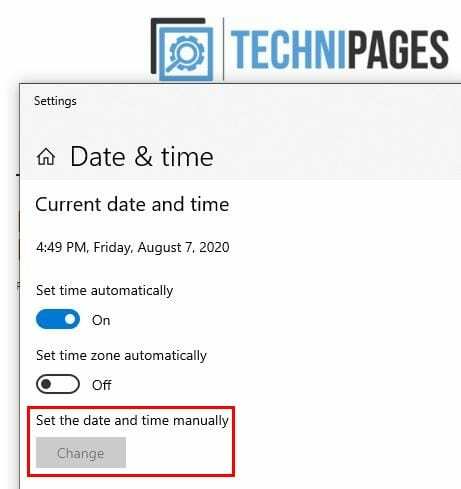
Het venster Datum- en tijdinstellingen verschijnt en wanneer het de optie die zegt Tijd automatisch instellen, wordt uitgeschakeld, zodat de optie om de tijd en datum aan te passen niet meer grijs wordt weergegeven.
Wanneer u op de knop Wijzigen kunt klikken voor de tijd en datum, verschijnt een blauw venster met opties om de nodige wijzigingen aan te brengen.
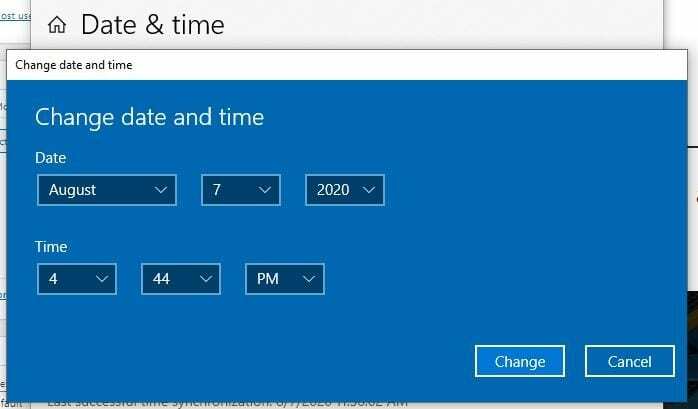
Gebruik een andere browser
Geen enkele browser is perfect, en Chrome is niet anders. De boosdoener voor het krijgen van deze fout kan zijn vanwege een extensie. Om deze mogelijkheid uit te sluiten, kunt u een andere browser proberen, of u kunt ook incognito proberen.
Als je deze tips probeert en de fout niet meer krijgt, probeer dan de laatste extensies te verwijderen die je hebt geïnstalleerd vlak voordat je deze fout krijgt.
VPN en antivirus uitschakelen
Het gebruik van een VPN en antivirus is een geweldige manier om een extra beschermingslaag toe te voegen. Deze beveiligingsmaatregelen kunnen echter problemen veroorzaken, zoals beveiligingsfouten die u in Chrome krijgt. Probeer uw antivirusprogramma tijdelijk uit te schakelen om te zien of het probleem zich blijft voordoen.
Als u ziet dat het verdwijnt, kan dit te wijten zijn aan een functie in veel antivirusprogramma's die HTTPS-scanning wordt genoemd. De stappen om deze functie uit te schakelen, zijn afhankelijk van de antivirus die u gebruikt.
Zorg ervoor dat uw browser is bijgewerkt
Kunt u zich de laatste keer dat u uw browser heeft bijgewerkt niet meer herinneren? Als u niet over de nieuwste versie van uw favoriete browser beschikt, kan dit de reden zijn dat u deze foutmelding krijgt. Tp update je browser ga naar:
- chroom: Drie stippen (rechterbovenhoek) > Help > Over Chrome.